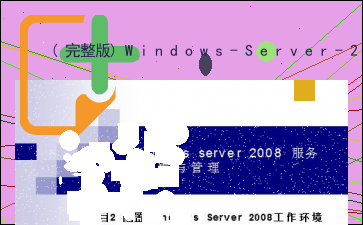(完整版)Windows-Server-2008服务器配置与管理分解
以下为《(完整版)Windows-Server-2008服务器配置与管理分解》的无排版文字预览,完整格式请下载
下载前请仔细阅读文字预览以及下方图片预览。图片预览是什么样的,下载的文档就是什么样的。
书名: Windows Server 2008服务器配置与管理
ISBN: 978-7-111-47681-8
作者:李某某
出版社:机械工业出版社
本书配有电子课件Windows server 2008 服务器配置与管理项目2 配置Windows Server 2008工作环境 项目2 配置Windows Server 2008 工作环境 本章要点
配置Windows Server 2008用户和系统环境
管理硬件设备
配置计算机名与网络
使用Windows Server 2008管理控制台
管理服务器的角色和功能
技能目标
了解控制面板中主要工具及功能,掌握设置Windows Server 2008桌面环境及开始菜单的方法,掌握环境变量的查看、设置和使用方法;
掌握硬件设备的安装、查看、管理的方法;
掌握更改计算机名和工作组的方法,掌握TCP/IP属性的配置方法,熟悉常用的网络排错工具的使用方法及应用场合;
熟悉管理控制台的操作界面,掌握管理控制台操作方法;
理解服务器角色、角色服务和功能概念,掌握服务器管理器的使用,并利用向导添加服务器角色和功能。2.1 真实情景导入
2.2 任务1-配置用户和系统环境
2.3 管理硬件设备
2.4 任务2-配置Windows Server 2008网络
2.5 Windows Server 2008管理控制台
2.6 任务3-系统角色与功能的配置
2.7常用的网络排错工具
2.8 回到工作情景
2.9项目实训-Windows Server 2008基本环境配置 项目2 配置Windows Server 2008 工作环境 2.1 真实情景引入 真实情景
对A公司设计部文件服务器进行相关初始化配置,要求在桌面显示常用的图标;修改服务器的计算机名;配置服务器的网络参数;启用Windows防火墙、下载更新;远程管理和维护这台服务器以及安装Telnet客户端。
引导问题
(1) 控制面板有哪些功能?如何利用控制面板设置用户的桌面环境、开始菜单和任务栏?
(2) 如何修改服务器的计算机名?
(3) 如何配置网络参数?有哪些命令可以帮助系统管理员来排除网络故障?
(4) 如何启用和配置Windows防火墙?如何配置Windows Update与自动更新?如何启用远程桌面功能?
(5) 什么是服务器角色、角色服务和功能?如何安装服务器角色和功能? 2.2 任务1-配置用户和系统环境 2.2.1 控制面板
2.2.2 设置用户工作环境
2.2.3 用户的环境变量和系统环境变量
2.2.1 控制面板控制面板:control panel
功能:
一组特殊用途的管理工具
配置Windows、应用程序和服务环境
打开:
从【开始】菜单直接访问
通过运行control命令来打开
扩展:
用户安装的应用程序
服务的图标2.2.1 控制面板主要的配置工具
(1) Internet选项
(2) iSCSI发起程序
(3) Windows Update
(5) 打印机
(6) 电话和调制解调器选项
(7) 电源选项
(8) 个性化
(9) 管理工具
(10) 键盘
(11) 区域和语言选项2.2.1 控制面板主要的配置工具(续)
(12) 任务栏和「开始」菜单
(13) 日期和时间
(14) 设备管理器
(15) 声音
(16) 添加硬件
(17) 网络和共享中心
(18) 文本到语音转换
(19) 文件夹选项
(20) 系统
(21) 字体2.2.2 设置用户工作环境1. 设置用户的桌面环境
目的:
在桌面上显示【计算机】、【网络】等图标
通过个性化设置来完成
操作步骤:
(1) 双击【控制面板】中【个性化】图标,或者右击桌面在弹出的快捷菜单中选择【个性化】命令
(2) 在【个性化】窗口中,可以设置Windows楾色和外观、桌面背景、屏幕保护程序、声音、鼠标指针、桌面主题,以及显示设置。若要设置桌面图标,单击【更改桌面图标】链接2.2.2 设置用户工作环境1. 设置用户的桌面环境(续)
(3) 选中需要放在桌面的图标的相应复选框
(4) 设置后效果2.2.2 设置用户工作环境2. 自定义任务栏和开始菜单
作用:
修改【开始】菜单模式
扩展【控制面板】和显示【管理工具】
操作步骤:
(1) 双击【控制面板】中【任务栏和开始菜单】图标
(2) 在【任务栏和开始菜单属性】页中,单击【自定义】按钮2.2.2 设置用户工作环境2. 自定义任务栏和开始菜单(续)
(3) 选中【扩展控制面板】、【显示管理工具】2个复选框
(4) 显示传统的【开始】菜单2.2.3 用户的环境变量和系统环境变量环境变量
影响计算机如何运行程序、如何查找程序、如何分配内存等
1.查看现有环境变量
在【命令提示符】窗口中,执行set命令
在每一行都代表一个环境变量
等号(=)左边为环境变量的名称
等号(=)右边为环境变量的值2.2.3 用户的环境变量和系统环境变量2.更改环境变量
系统环境变量和用户环境变量
系统环境变量:适用于每个在此台计算机登录的用户
用户环境变量:每个用户都可自定义,只适用于该用户
操作步骤:
(1) 打开【系统属性】对话框,切换到【高级】选项卡
(2) 在【环境变量】对话框中,上半部为用户环境变量区,下半部为系统环境变量区
(3) 新建、编辑和删除环境变量2.2.3 用户的环境变量和系统环境变量AUTOEXEC.BAT文件
存放在系统分区的根文件夹,启动时自动执行
应用准则:
①环境变量PATH
系统环境变量→用户环境变量→ AUTOEXEC.BAT
②不是环境变量PATH
AUTOEXEC.BAT→系统环境变量→用户环境变量
③在AUTOEXEC.BAT文件内添加、修改了的环境变量,则必须重新启动计算机,这些变量才能发挥作用2.2.3 用户的环境变量和系统环境变量3.使用环境变量
环境变量的前后加上%
例如:
%username%:用户账户名称
% windir % : Windows系统文件目录2.3 管理硬件设备 硬件设备
连接到计算机并由计算机控制的所有设备
连接方式
连接到计算机内部的扩展槽中,如网络适配器、声卡
另一些设备连接到计算机外部的端口上,打印机、扫描仪
1.安装新硬件
即插即用硬件设备
即插即用——Plug and Play,PnP
操作系统能自动地检测,并自动安装驱动程序
操作系统能自动地检测,却无法找到合适的驱动程序,则系统会显示画面要求提供驱动程序
非即插即用硬件设备
双击【控制面板】中的【添加硬件】图标,打开【添加硬件向导】,按照向导提示一步一步操作即可2.3 管理硬件设备 查看已安装的硬件设备
目的
查看、禁用、启用已经安装的硬件设备
针对硬件设备执行调试、更新驱动程序、回滚驱动程序
设备管理器
查看隐藏的硬件设备2.3 管理硬件设备 3.禁用、卸载与扫描检测新设备2.4 任务2-配置Windows Server 2008网络 2.4.1 更改计算机名与工作组名
2.4.2 设置TCP/IP属性
2.4.3 启用远程桌面功能
2.4.4 配置Windows防火墙
2.4.5 配置Windows Update与自动更新2.4.1 更改计算机名与工作组名(1)双击【控制面板】中【系统】图标
(2)在【系统属性】对话框中,选择【计算机名】选项卡,单击【更改】按钮
(3)在【计算机名/域名】对话框中,输入新的计算机名和工作组
(4) 提示必须重新启动计算机才能生效
(5) 重新启动系统并应用新的计算机名和工作组名称2.4.2 设置TCP/IP属性(1) 打开【服务器管理器】窗口,在【计算机信息】区域中,单击【查看网络连接】链接2.4.2 设置TCP/IP属性(2) 在【网络连接】窗口中,双击【本地连接】图标
(3) 在【本地连接 属性】对话框中,显示系统已安装的网络程序和协议。选中【Internet协议版本IPv4(TCP/IPv4)】一行,再单击【属性】按钮2.4.2 设置TCP/IP属性(4) 在【Internet协议版本4(TCP/IPv4)属性】对话框中,若要通过DHCP获得IP地址,则保留默认选择【自动获取IP地址】单选按钮。对于一台服务器来说,通常需要设置静态IP地址,此时可选中【使用下面的IP地址】单选按钮,并在相应的文本框中输入IP地址、子网掩码、默认网关和DNS服务器的IP地址。IP地址等参数设置完毕后,单击【确定】保存设置2.4.3 启用远程桌面功能远程桌面
为方便管理员管理、维护服务器而推出的一项服务
使用TCP/IP连接对网络上的一台计算机进行远程管理
默认情况下,该功能没有启用
启用过程
(1) 双击【控制面板】窗口中的【系统】图标,打开【系统属性】对话框
(2) 在【系统属性】对话框中,选择【远程】选项卡,选中【远程桌面】组合框中的【允许运行任意版本远程桌面的计算机连接(较不安全)】单选按钮
(3)增加远程桌面管理用户2.4.3 启用远程桌面功能启用过程(续)
(4) 启用远程桌面管理后,远程计算机就可以使用远程桌面客户连接到该服务器。此时,服务器的3389端口就被打开,用户可以通过netstat –a命令来查看2.4.3 启用远程桌面功能启用过程(续)
(5) 在远程计算机中,启动【远程桌面连接】应用程序。在【计算机】文本框中输入远程终端服务器的计算机名称或IP地址,单击【连接】按钮2.4.3 启用远程桌面功能启用过程(续)
(6) 通过用户验证后,用户就能正常连接远程终端服务器
提示
最多只允许两个管理员同时登录的到服务器2.4.4 配置Windows防火墙(1) 双击【控制面板】窗口中的【Windows防火墙】图标,或者在【网络和共享中心】窗口中,单击【Windows防火墙】链接
(2) 在【Windows防火墙】对话框中,单击【启用或关闭Windows防火墙】启用防火墙。若要进行详细设置,可单击【更改设置】 链接2.4.4 配置Windows防火墙(1) 双击【控制面板】窗口中的【Windows防火墙】图标,或者在【网络和共享中心】窗口中,单击【Windows防火墙】链接。
(2) 在【Windows防火墙】对话框中,单击【启用或关闭Windows防火墙】启用防火墙。若要进行详细设置,可单击【更改设置】 链接。
(3) 在【Windows防火墙设置】对话框的【常规】选项卡中,可以启用防火墙,也可关闭防火墙。
(4) 切换到【例外】选项卡,可以开放一些端口,或允许一些程序侦听网络请求,如图2-35所示。比如用户的计算机对外提供Web服务,则需要单击【添加端口】指定协议及服务所侦听的端口,单击【更改范围】按钮,以指定哪些地址段的计算机能够访问该端口,
(5) 如果用户不知道应用程序用的是什么端口,单击【添加程序】按钮,可以直接添加应用程序。2.4.4 配置Windows防火墙(3) 在【Windows防火墙设置】对话框的【常规】选项卡中,可以启用防火墙,也可关闭防火墙
(4) 切换到【例外】选项卡,可以开放一些端口,或允许一些程序侦听网络请求 2.4.4 配置Windows防火墙 (5) 如果用户不知道应用程序用的是什么端口,单击【添加程序】按钮,可以直接添加应用程序
(6) 切换到【高级】选项卡,如果用户的计算机有多个网卡,可以指定防火墙应用到哪些网卡2.4.5 配置Windows Update与自动更新(1) 双击【控制面板】窗口中的Windows Update图标。
(2) 在Windows Update 对话框中,选择安装更新的方法,这里选择【让我选择】选项
(3) 在【选择Windows安装更新的方法】窗口中,选择一种自动安装更新的方法,并单击【确定】按钮保存设置2.5 Windows Server 2008 管理控制台 微软系统管理控制台
Microsoft Management Console, MMC
一个用来管理Windows 系统的网络、计算机、服务及其他系统组件的管理平台
1.管理单元
用户直接执行管理任务的应用程序
MMC 的基本组件
两种类型
独立管理单元
扩展管理单元
MMC 窗口由两个部分窗格组成2.5 Windows Server 2008管理控制台 MMC 窗口2.5 Windows Server 2008管理控制台 2.管理控制台的操作
1) 打开MMC
①在【运行】对话框中输入mmc命令
②在【开始搜索】文本框中输入mmc命令
③在命令提示符窗口中输入mmc命令2.5 Windows Server 2008管理控制台 2) 添加/删除管理单元
(1)打开MMC 窗口
(2) MMC 的初始窗口是空白的。选择【文件】→【添加/删除管理单元】,向控制台添加新的管理单元(或删除已有的管理单元)2.5 Windows Server 2008管理控制台2) 添加/删除管理单元(续)
(3) 打开【添加或删除管理单元】对话框后,从【可用管理单元】列表框中选择要添加的管理单元,然后单击【添加】按钮将其添加到【所选管理单元】列表框中,添加完毕后,单击【确定】按钮2.5 Windows Server 2008管理控制台2) 添加/删除管理单元(续)
(4) MMC不但可以管理本地计算机,也可以管理远程计算机。在添加计算机管理单元时,会打开【计算机管理】对话框,提示用户选择管理本地计算机还是远程计算机,若要管理远程计算机时,需要选中【另一台计算机】单选按钮,并输入欲管理的计算机的IP地址或计算机名2.5 Windows Server 2008管理控制台2) 添加/删除管理单元(续)
(5) 一个新创作的管理控制台。2.5 Windows Server 2008管理控制台2) 添加/删除管理单元(续)
(6) 为了便于下次打开该管理单元,可以将新创作的MMC控制台保存起来2.6 任务3-系统角色与功能的配置 2.6.1 服务器角色、角色服务和功能简介
2.6.2 服务器管理器
2.6.3 任务实施1-添加服务器角色(DNS服务器)
2.6.4 任务实施2-添加系统功能--添加“Telnet客户端”功能 2.6.1 服务器角色、角色服务和功能简介相当于Windows Server 2003中Windows组件
重要的组件划分到了Windows Server 2008角色
不太重要服务和增加服务器的功能划分到了Windows Server 2008功能
随附了17个角色和35个功能 2.6.1 服务器角色、角色服务和功能简介1.角色
程序的集合,为网络内的多个用户或其他计算机执行特定功能
当一台服务器安装了某个服务后,其实就是赋予了这台服务器一个角色
为应用程序、计算机或者整个网络环境提供该项服务
共同特征:
描述计算机的主要功能、用途或使用
允许整个组织中的用户访问由其他计算机管理的资源
通常包括自己的数据库
2.角色服务
提供角色功能的程序
一些角色(例如DNS服务器)只有一个功能
一些角色可以安装多个角色服务
3.功能
支持或增强一个或多个角色的功能,或增强整个服务器的功能
例如
故障转移群集功能
Telnet客户端功能2.6.2 服务器管理器简介1) 服务器摘要
(1)计算机信息
(2) 安全信息
2) 角色摘要
指明服务器上安装了哪些角色
3) 功能摘要
指明服务器上安装了哪些功能
4) 资源和支持2.6.2 服务器管理器简介1.服务器管理器主要功能
查看和更改服务器上安装的服务器角色和功能。
执行特定于服务器的管理任务,如启动或停止服务、管理本地用户帐户等。
执行特定于服务器上所安装角色的管理任务。
检查服务器状态、确定关键事件以及分析配置问题。 2.6.2 服务器管理器简介2.服务器管理器向导
不再需要使用【添加/删除Windows组件
主要包括
添加角色向导
添加角色服务向导
添加功能向导
删除角色向导
删除角色服务向导
删除功能向导 2.6.3 任务实施1-添加服务器角色(DNS服务器) 1.添加服务器角色
(1)打开【服务器管理器】窗口,选择左侧的【角色】节点,单击【添加角色】链接,启动添加角色向导2.6.3 任务实施1-添加服务器角色(DNS服务器)1.添加服务器角色(续)
(2) 在【开始之前】页中,提示此向导可以完成的工作,以及操作之前应注意的相关事项,单击【下一步】按钮继续2.6.3 任务实施1-添加服务器角色(DNS服务器)1.添加服务器角色(续)
(3) 在【选择服务器角色】页中,显示所有可以安装的服务器角色,如果角色前面的复选框没有被选中,表示该网络服务尚未安装,如果已选中,说明该服务已经安装。
(4) 在“DNS服务器”页中,对DNS服务器的功能作简要介绍,单击【下一步】按钮继续。在“确认安装选择”页中,要求确认所要安装的服务器角色,如果选择错误,可以单击【上一步】按钮返回,这里单击【安装】按钮开始安装DNS服务器角色。
(5) 在“安装进度”页中,显示安装DNS服务器角色的进度。在“安装结果”页中,显示安装DNS服务器角色的已经完成,提示用户可以使用DNS管理器对DNS服务器进行配置。若系统未启用Windows 自动更新,还提醒用户设置Windows 自动更新,以即时给系统更新。单击【关闭】按钮便完成了DNS服务的安装。至此DNS服务器已经安装完毕。在“服务器管理器”窗口中将显示DNS服务器角色已经安装 内容过长,仅展示头部和尾部部分文字预览,全文请查看图片预览。 接,启动添加功能向导。
(2)在【选择功能】对话框中,选中【Telnet客户端】复选框,单击【下一步】按钮继续。
(3)在【确认安装选择】对话框中,单击【安装】按钮开始安装。 2.9 项目实训-Windows Server 2008基本环境配置 实训环境和条件
(1) 网络环境或VMware 6.0 Workstation虚拟机软件。
(2) 安装有Windows Server 2008的物理计算机或虚拟机。
(3) 安装有Windows XP/Vista/7的物理计算机或虚拟机。
实训目的
掌握利用控制面板来配置Windows Server 2008基本环境
熟悉服务器管理器的使用方法
利用服务器管理器来添加、删除和管理服务器角色和功能
掌握常用网络排错工具的使用方法及应用场合
实训内容
(1) 设置用户工作环境。
(2) 查看和管理环境变量。
(3) 更改计算机名与工作组名。
(4) 配置TCP/IP属性,启用防火墙,启用远程桌面。
(5) 使用常用的网络排错工具。
(6) 使用MMC管理控制台。
(7) 添加服务器角色和功能。
实训过程
(略)[文章尾部最后500字内容到此结束,中间部分内容请查看底下的图片预览]请点击下方选择您需要的文档下载。
- 2011年以来中国环境史研究综述_米某某
- 环境微生物和环境毒理学综合考试考研辅导讲义 目录
- 图文混排电子课件
- 幼儿园空间布局:幼儿园六大空间环境设计原则及技巧
- 上机实验360杀毒软件设置步骤
- 《生物与环境的关系》名师教案
- 教学媒体配置方案
- CSS 常用总结
- GD057安全警示管理制度
- 幼儿园环境创设总结
- 环境行政执法工作情况的报告
- 环境教育工作计划
- 我的再发展计划
- 甄亚丛图文混排课件
- JSP实用教程(第三版) 第1章 JSP简介
- 中华人民共和国环境保护法(2015年1月1日实施)
- 附件1 XX市营商环境优化提升工作方案汇编
- java web笔记
- 西南大学邮箱客户端使用简介
- 打印设置***
以上为《(完整版)Windows-Server-2008服务器配置与管理分解》的无排版文字预览,完整格式请下载
下载前请仔细阅读上面文字预览以及下方图片预览。图片预览是什么样的,下载的文档就是什么样的。